
Sa maraming mga okasyon, ang mga sentrong pang-edukasyon, unibersidad at ilang mga kumpanya ay nagpasiya na gumamit ng mga VPN network. Ang mga ito ay isang uri ng virtual network na magpapahintulot pinahaba ng mga gumagamit ang isang lokal na LAN na ligtas sa isang labas ng network at samakatuwid ay may mas kaunting seguridad upang ang koponan ay gumagana na parang nasa loob ng institusyon nang hindi ito.
Sa madaling salita, isang paraan upang, halimbawa, kumonekta sa server sa iyong lugar ng trabaho at makapagtrabaho na parang nandiyan ka talaga. Sa artikulong ito ipaliwanag namin kung anong mga hakbang ang dapat mong sundin matagumpay na na-configure ang isang VPN network.
Magsimula na tayo mag-set up ng isang network VPN sa aming Mac. Bagaman hindi mo gagamitin ang impormasyong ito ngayon, pinapayuhan ka naming sundin ang tutorial dahil sa ilang mga punto maaari mong makita ang iyong sarili sa sitwasyon ng pag-configure ng isa. Kung wala ka pang VPN at naghahanap ng isa para sa iyong Mac, sa link na ito maaari mong i-download ang Surfshark VPN para sa Mac.
Ang mga hakbang na dapat mong sundin ay ang mga sumusunod:
- I-access ang panel ng Mga Kagustuhan sa System na maaari naming makita sa Lauchpad. Kapag nasa loob na, pipiliin namin ang kategorya ng Network.
- Sa lalabas na window, magagawa mong i-configure ang maraming mga parameter tungkol sa mga koneksyon sa network na may kakayahang suportahan ng iyong Mac.
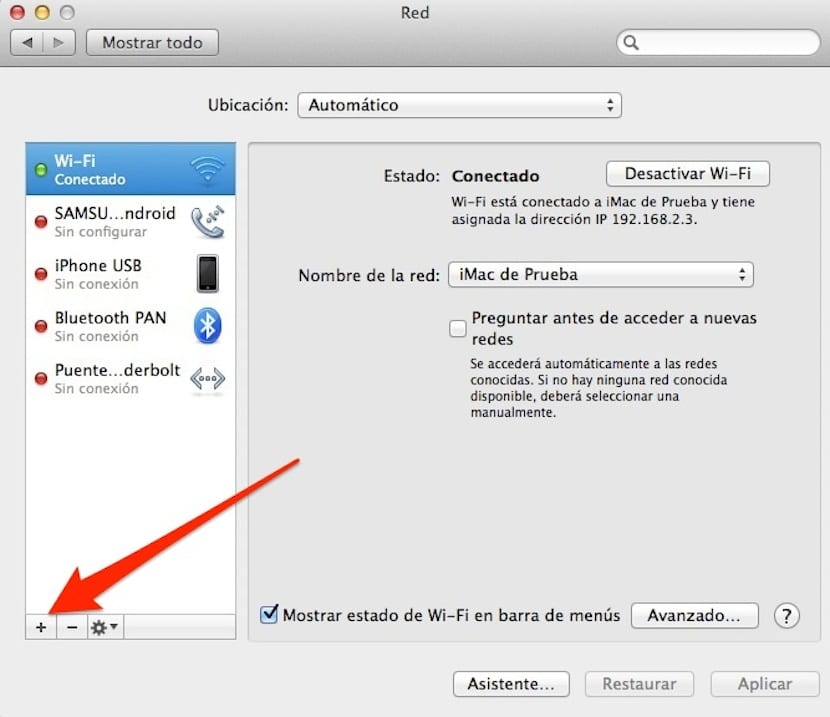
- Upang magdagdag ng isang bagong koneksyon sa VPN pupunta kami sa kaliwang haligi at sa ibabang bahagi ay nag-click kami sa +. Ipinapakita sa amin ang isang maliit na window kung saan, sa drop-down, pipiliin namin ang VPN.
- Kapag piliin ang VPN, tatanungin ka ng system kung anong uri ng VPN network ang nais mong likhain. Sa puntong ito, kakailanganin mong malaman kung anong uri ng network ang mayroon ang iyong lugar ng trabaho.
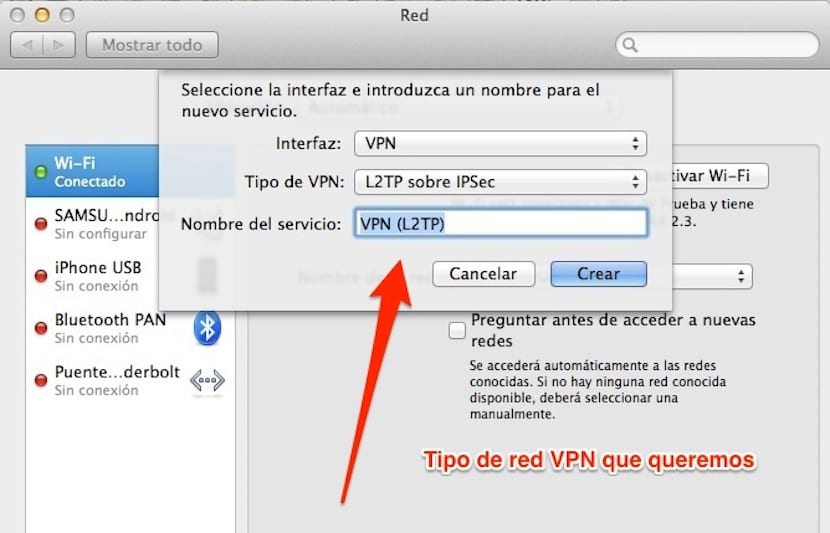
Ang susunod na hakbang ay upang mai-configure ang VPN network na iyong nilikha. Upang magawa ito, dapat mong punan ang data na ibinigay sa iyo ng iyong sentro ng trabaho, tulad ng address ng server, account at mekanismo ng pagpapatunay na mayroon ang server. Kapag natapos mo na ang pagpasok ng data, mag-click ka lamang sa Connect.
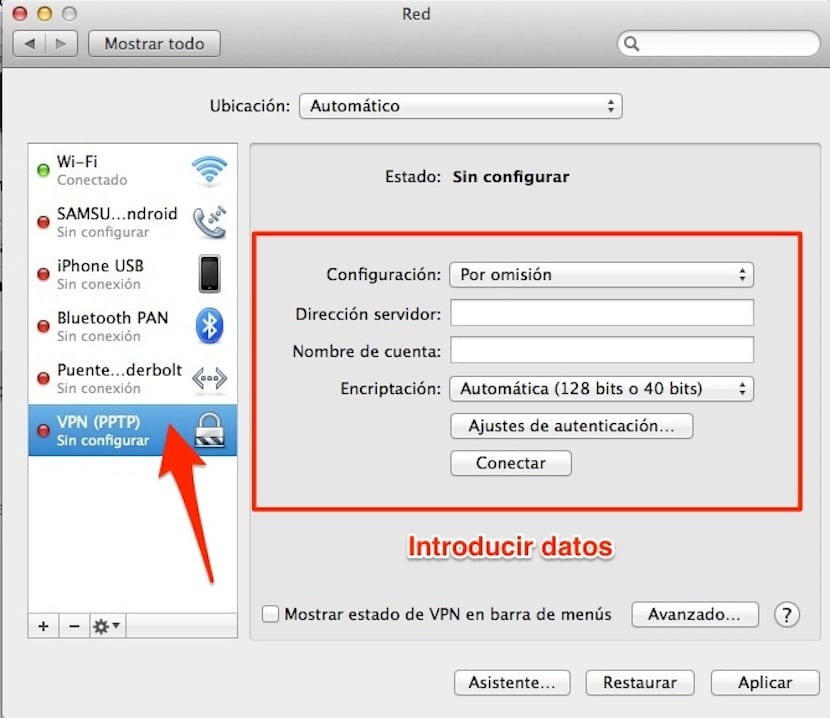
ikonekta ang macbook pro retina 16gb sa panlabas na disk CH3HNAS VPN